
如果電腦有問題,我會請客戶直接「手機拍照」或「螢幕截圖」給我,要如何截圖呢?

以win 10/11系統為例,WIN+PrtScn鍵,會直接把當下的螢幕畫面存在「圖片」資料夾中的「螢幕擷取畫面」資料夾裡。 (這一招最簡單)
問:如果我想取任意的畫面呢?
答: 有兩種作法

第一種:同時按下「Win鍵+Shift+S」
就會切換到讓你選擇任意區域的截圖,選好了區域後,會把截圖保存到剪貼簿,可以直接在剪貼薄將剛剛的截圖存檔,再打開其他繪圖軟體(word也行)在任何地方按下Ctrl+V,一樣可以把剛剛的截圖貼上。

第二種:使用win10/11內建的剪取工具

你可以選擇您要的模式,然後點「新增」,您就可以任意的選擇想要截圖的區域了。
截圖後會立刻跳出你剛剛截圖的畫面,請再直接「另存新檔」即可。
總結一下:
使用WIN+PrtScn鍵,直接全螢幕截圖我覺得是最簡單的作法。(存檔成功畫面會有閃一下的動畫效果)
但如果您只是想要截取某一個部份,那麼用win10/11內建的剪取工具,很方便。
另外如果您常常需要螢幕截圖,也可以試試第三方截圖工具→FastStone Capture 5.3。
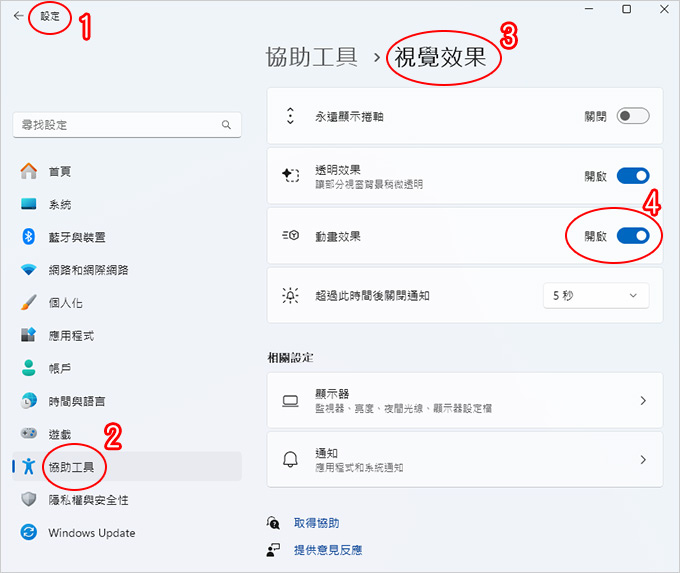
問:以前截圖時會閃一下,但現在沒有閃一下,為什麼?
答:我的理解是,你的WIN+PrtScn鍵截圖功能是正常的,只是畫面沒有閃一下,對吧?
那是因為「動畫效果」被關掉了
在設定→協助工具→視覺效果→動畫效果(要開啟)
有一種情況是你按WIN+PrtScn鍵截圖,沒有動畫效果,也無法成功截圖,這種情況是win10/11(重大更新)造成的,如果是這種情況,那就麻煩了。
你只能改用其他的方式截圖,例如剛剛上面講的同時按下「Win鍵+Shift+S」或截圖工具截圖。
相關文章:鍵盤上的螢幕截圖快速鍵PrtScn,怎樣比較好用? (使用PrtScn鍵開啟螢幕剪取工具)
_______________________________




 留言列表
留言列表